Solucionar el error de red de YouTube 503
Miscelánea / / May 09, 2022

Ocasionalmente recibimos informes de usuarios de YouTube que afirman haber tenido problemas con YouTube. Algunos usuarios han informado haber visto el mensaje que hubo un problema con el servidor 503 frecuentemente en YouTube. Los clientes que han experimentado el problema dicen que ocurre con más frecuencia al seleccionar una película de la lista Ver más tarde. Hemos preparado este breve tutorial para ayudarlo a resolver este problema de error de red 503 lo más rápido posible para que pueda continuar disfrutando de sus videos favoritos.

Contenido
- Cómo reparar el error de red de YouTube 503
- Método 1: Actualizar la página de videos de YouTube
- Método 2: verificar el estado de los servidores de Google
- Método 3: reiniciar el enrutador
- Método 4: Vuelva a cargar el video después de un tiempo
- Método 5: eliminar videos de la lista Ver más tarde
- Método 6: Borrar datos de caché de YouTube
- Método 7: restablecer la configuración de APN
- Método 8: reinstalar YouTube
Cómo reparar el error de red de YouTube 503
El código de respuesta del lado del servidor 503 indica que el servidor del sitio no está disponible en este momento. Suele ocurrir cuando ve un mensaje de que hubo un problema con el servidor 503. Puede ocurrir en cualquier navegador en cualquier sistema operativo, incluido su teléfono inteligente y algunos programas. En la mayoría de los casos, la conexión es la culpable del problema. Varios factores distintos pueden causar este problema:
- El tiempo de conexión expiro: Se produce un tiempo de espera de conexión cuando se cambia la configuración de APN de sus valores predeterminados. Como resultado, esto generará inconsistencias en la forma en que el dispositivo obtiene datos de otros servidores.
- Datos en caché dañados: Cuando se trata de este código de error, una de las causas principales en los dispositivos Android es la corrupción de los datos almacenados en caché. Si la carpeta de datos de caché se daña, algunas compilaciones de Android causarán este problema.
- El servidor está demasiado ocupado o está en mantenimiento: También es concebible que el problema esté en el extremo del servidor, ya sea con un mantenimiento planificado o no planificado que afecte a su región. No tiene otras opciones de reparación en este caso además de monitorear el estado de los servidores de YouTube con frecuencia.
- La cola de la lista de reproducción es demasiado grande: También es concebible que este problema surja cuando la aplicación intenta cargar la cola de la lista de reproducción que aparece cuando reproduce una lista de reproducción, pero no puede hacerlo debido a la longitud de la lista de reproducción. Esto es especialmente frecuente cuando el Ver despues La lista tiene más de mil videos. Puede remediar el problema en este escenario eliminando suficientes videos hasta que alcance la marca de tres cifras.
A continuación se muestran todos los métodos posibles para solucionar este problema.
Nota: Dado que los teléfonos inteligentes no tienen las mismas opciones de configuración y varían de un fabricante a otro, asegúrese de que la configuración sea la correcta antes de cambiar alguna. Dichos pasos se realizaron en Moto G5s Plus.
Método 1: Actualizar la página de videos de YouTube
Aunque la advertencia YouTube 503 Servicio no disponible indica un problema en otra máquina, es concebible que el problema sea temporal y que una solución rápida actualizar restablecerá el servicio. Actualizar la página de YouTube por presionando la tecla F5 donde apareció el problema por primera vez. También, volver a la página de inicio haciendo clic en el icono Atrás le permitirá volver a intentarlo.
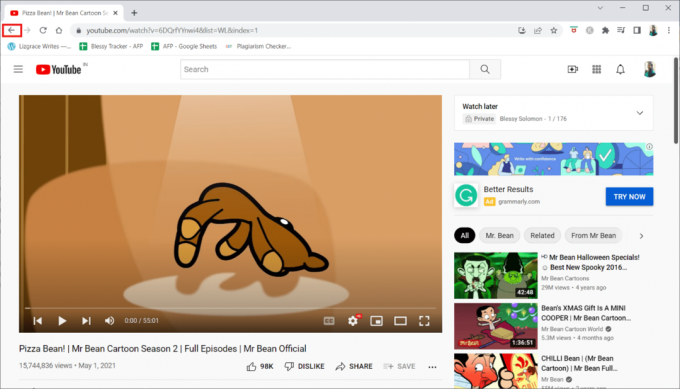
Método 2: verificar el estado de los servidores de Google
Es fundamental asegurarse de que el problema no esté fuera de su control. Los servidores de YouTube son confiables, pero eso no significa que no se detengan por mantenimiento. Para asegurarse de que el problema no esté completamente relacionado con el servidor, consulte sitios web como Corte o Detector de caídas para ver si otras personas están teniendo los mismos problemas que usted.
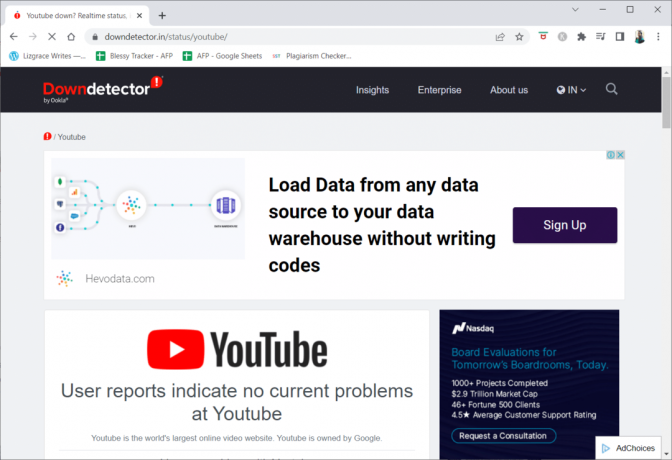
Cuenta oficial de Twitter de YouTube es también un lugar fantástico para mirar. Si verificó dos veces que no ocurrieron eventos importantes que puedan causar el problema del error de red 503, vaya al siguiente método para obtener más sugerencias para la solución de problemas.
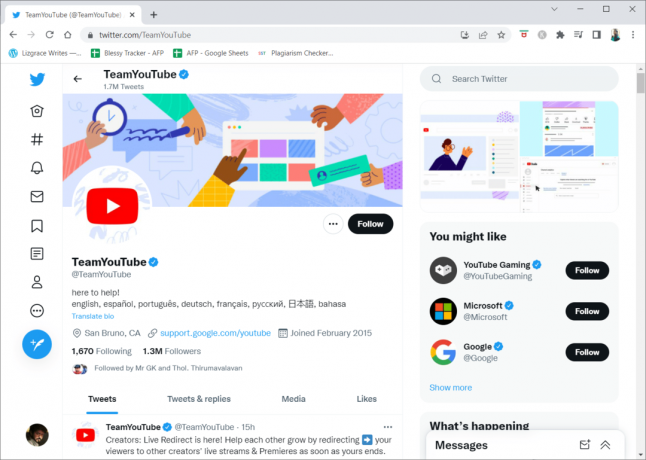
Lea también:Cómo arreglar YouTube sigue desconectándome
Método 3: reiniciar el enrutador
Es casi seguro que el error 503 de YouTube es culpa del sitio web que está viendo, pero también es concebible que un problema con la configuración del servidor DNS de su red o computadora es el culpable, que un reinicio rápido de ambos podría curar.
Puede reiniciar su dispositivo Android o PC para resolver el problema. Un simple reinicio puede resolver fácilmente cualquier problema menor. Si esto no ayudó, siga los pasos a continuación para reiniciar el enrutador.
1. Encuentra el Botón de encendido en la parte posterior de su enrutador.
2. Presione el botón una vez para apágalo.

3. Ahora, desconecte su Cable de alimentación del enrutador y espere hasta que la energía se haya drenado por completo de los capacitores.
4. Luego, vuelva a conectar el cable de energía y enciéndalo después de un minuto.
5. Espere hasta que se restablezca la conexión de red e intente cargando el video otra vez.
Método 4: Vuelva a cargar el video después de un tiempo
Debido a que este problema de error de red 503 es un mensaje de error regular en sitios web extremadamente populares como YouTube cuando los servidores están abrumados, simplemente esperar es una buena alternativa.

Lea también:Solucionar el problema de YouTube que no funciona en Chrome [SOLUCIONADO]
Método 5: eliminar videos de la lista Ver más tarde
Una lista de reproducción grande en su lista Ver más tarde podría causar un problema. Aunque no hay una explicación oficial de por qué funciona este enfoque, numerosos usuarios han declarado que pudieron resolver el problema después de eliminar todas las películas de su lista Ver más tarde. Siga los pasos a continuación para Android y Windows.
Opción I: En Android
1. Lanzar el Youtube aplicación desde su pantalla de inicio.
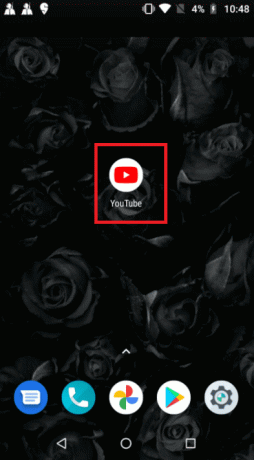
2. Toque en Biblioteca desde el menú en la parte inferior de la pantalla.
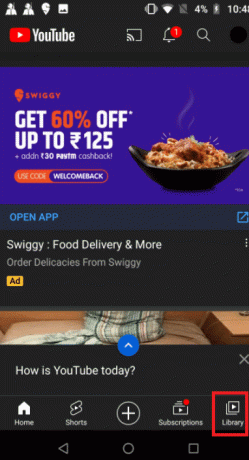
3. Luego, toca Ver despues.
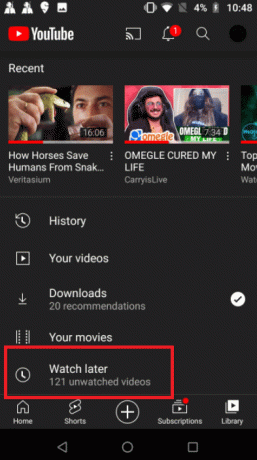
4. Toque en tres puntos verticales junto a cada vídeo.

5. Toque en Eliminar de Ver más tarde.
Nota: Eliminar visto desde el botón de acción en la esquina superior derecha es una opción preferible si tiene muchos videos en esta lista. Esta opción eliminará todos los videos que colocó previamente en la carpeta Ver más tarde, ahorrándole tiempo.
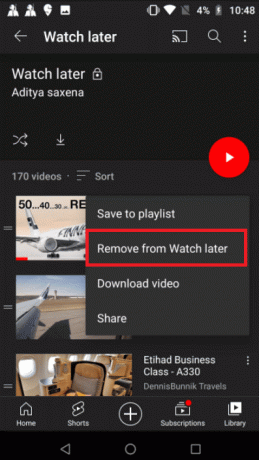
6. Finalmente, reinicie el Youtube aplicación
Opción II: En Windows
1. Visita el sitio web de youtube.
2. En el menú contextual, seleccione Ver despues.

3. pasar el cursor sobre el video y haga clic en el icono de tres puntos junto a él.

4. Seleccione Eliminar de Ver más tarde.

5. Repetir este proceso con cada video en la sección Ver más tarde hasta que la lista esté vacía.
Lea también:Cómo restaurar el antiguo diseño de YouTube
Método 6: Borrar datos de caché de YouTube
Muchos usuarios informaron que vaciaron el caché de las aplicaciones de YouTube y los datos resolvieron este error de red 503. Borrar el caché en la aplicación de YouTube en su teléfono puede ayudarlo a descargar archivos específicos y reparar datos que se han destruido. Aquí se explica cómo eliminar rápidamente los datos de caché de YouTube:
1. Toque en el Ajustes icono en tu Pantalla de inicio.

2. Toque en Aplicaciones y notificaciones.

3. Desplácese hacia abajo y toque en Youtube en la lista de aplicaciones.
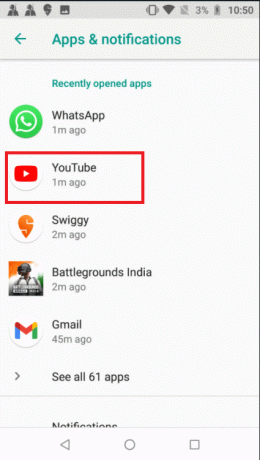
4. Toque en Almacenamiento.
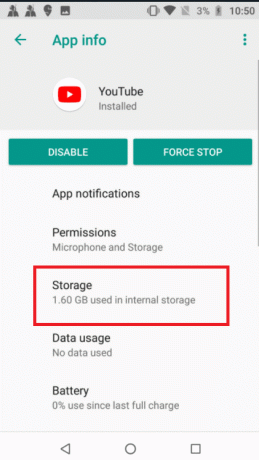
5. Toque en Limpiar cache.
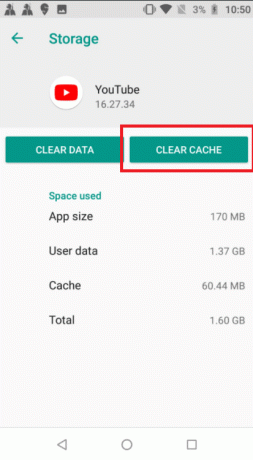
Método 7: restablecer la configuración de APN
La configuración de su red puede causar el problema del servidor 503 en YouTube. Cambiar los nombres de los puntos de acceso a su configuración normal reparó los problemas de algunos usuarios de Android. Este método ha sido probado en KitKat, Lollipop, Marshmallow y Nougat. Siga los pasos a continuación para corregir el error de red 503.
1. Ve a la Ajustes menú desde su pantalla de inicio.

2. Toque en Red e Internet.
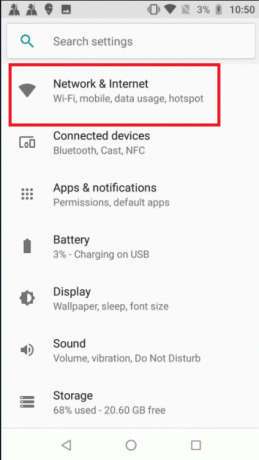
3. Luego, toca Red móvil.
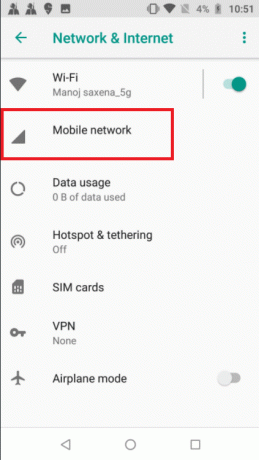
4. Toque en Avanzado.
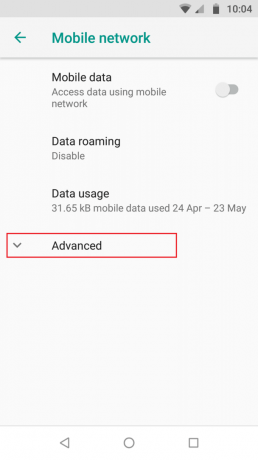
5. Desliza hacia abajo y toca Nombres de los puntos de acceso.

6. Toque en el icono de tres puntos en la esquina superior derecha.

7. Toque en Restablecen a los predeterminados.
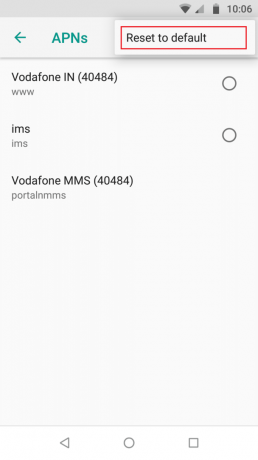
8. Por fin, reiniciartu dispositivo.
Lea también:Arreglar la reproducción automática de YouTube que no funciona
Método 8: Reinstalar YouTube
Si borrar el caché en su teléfono inteligente Android no funciona, también puede desinstalar y reinstalar la aplicación. Debido a que no hay opción para limpiar el caché en iPhone o iPad, esta es tu única alternativa. Siga los pasos dados para reinstalar la aplicación de YouTube para solucionar un problema con el error del servidor 503.
Nota: No puede desinstalar YouTube en todos los modelos. Puede omitir este método si no puede desinstalar YouTube en su dispositivo.
1. presione el Youtubeicono y arrástralo y suéltalo sobre el Desinstalar opción.
2. Toque en Tienda de juegos.

3. Buscar Youtube en la barra de búsqueda.

4. Toque en Instalar.
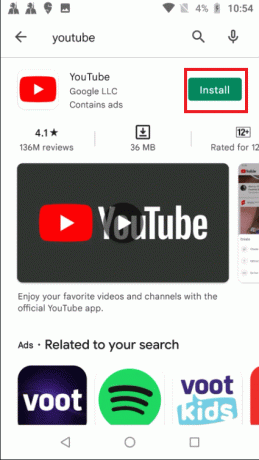
Recomendado:
- Arreglar el estado de WhatsApp que no se muestra en Android
- Solucionar bloqueos de Shockwave Flash en Chrome
- Arreglar la aplicación Disney Plus Hotstar que no se carga
- Arreglar videos de YouTube que no se reproducen en Android
Esperamos que esta información le haya resultado útil y que haya podido resolver YouTube Error de red 503 problema. Por favor, háganos saber qué técnica fue la más beneficiosa para usted. Si tiene alguna pregunta o comentario, por favor utilice el siguiente formulario.



